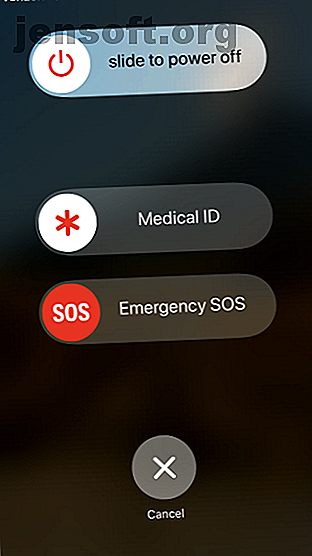
Ihr iPhone könnte Ihr Leben retten: 6 iPhone-Notfallfunktionen
Werbung
Vorbereitet zu sein, kann eine möglicherweise schreckliche Situation viel besser bewältigen. Wenn Sie ein iPhone in der Tasche haben, sind Sie bereits auf verschiedene Arten von Katastrophen vorbereitet.
Ihr Telefon verfügt über mehr Überlebenswerkzeuge als ein Schweizer Taschenmesser, aber Sie sollten wissen, wie Sie damit umgehen. Rette dich mit deinem iPhone und diesen sechs lebensrettenden Funktionen aus dem Stau.
1. Notfall-SOS


Wenn Sie sich in einer lebensbedrohlichen Situation befinden, können Sie mit Ihrem Telefon den Notdienst in Ihrer Region verdeckt anrufen. Ohne das Telefon aus der Tasche zu nehmen, können Sie 911 wählen und Ihren Notfallkontakt über Ihren Standort informieren. Die Nummer, die Ihr Telefon anruft, passt sich automatisch an die Region an.
So funktioniert das:
- Auf einem iPhone 8 oder höher können Sie die Notruf-Notruf-Funktion aktivieren, indem Sie die Seitentaste und eine der Lautstärketasten gedrückt halten, bis der Notruf-Notruf-Schieberegler angezeigt wird. Ziehen Sie dann den Schieberegler, um den Anruf zu tätigen. Wenn Sie die Tasten weiterhin gedrückt halten, ertönt ein lauter Alarm und Ihr iPhone tätigt den Anruf automatisch.
- Wenn Sie ein iPhone 7 oder älter haben, sollten Sie die seitliche oder obere Taste fünfmal schnell drücken. Der gleiche Bildschirm wird angezeigt.
- Wenn Sie einen Notfallkontakt eingerichtet haben, der unter " Einstellungen"> "Notfall-SOS" ausgewählt wurde, sendet Ihr iPhone diesem Kontakt automatisch eine Textnachricht mit Ihrem aktuellen Standort. Sollte sich Ihr Standort ändern, wird Ihr Kontakt aktualisiert.
Egal in welcher Situation Sie sich befinden, solange Sie eine Hand frei haben, können Sie mit Ihrem iPhone Kontakt mit den zuständigen Behörden aufnehmen.
2. Medizinischer Ausweis
Medical ID speichert Ihre wichtigen medizinischen Informationen, damit Sie im Falle einer Behinderung leicht darauf zugreifen können. Auf demselben Bildschirm, auf dem Emergency SOS angezeigt wird, wird auch Ihre medizinische ID angezeigt. Sie können Informationen wie Geburtsdatum, Gewicht und Größe anzeigen.
Darüber hinaus können Sie medizinisch wichtige Informationen wie Ihre Blutgruppe, ob Sie ein Organspender sind oder nicht, sowie etwaige Krankheiten, Allergien oder Medikamente, die Sie möglicherweise einnehmen, auflisten.
Sie können eine medizinische ID auf Ihrem iPhone einrichten. In Notfällen: So richten Sie eine medizinische ID auf Ihrem iPhone ein: In Notfällen: So richten Sie eine medizinische ID auf Ihrem iPhone ein Jetzt kann die Funktion Ihrer medizinischen ID auf Ihrem iPhone Ihr Leben retten Notfall. Hier erfahren Sie, was Sie über diese Funktion wissen sollten und wie Sie sie jetzt einrichten können. Lesen Sie mehr und lassen Sie sich diese Informationen sogar auf Ihrer Apple Watch anzeigen.
3. Kompass


Ihr iPhone kann sowohl für Notfälle im Hinterland als auch in der Stadt nützlich sein. Wenn Sie sich das nächste Mal im Wald verlaufen haben, nehmen Sie Ihr Telefon heraus und öffnen Sie die Compass-App.
Die Compass-App ist seit Jahren Teil von iOS, wird jedoch häufig von den vielen anderen Dienstprogrammen vergessen, die mit Ihrem iPhone geliefert werden. Es nutzt einen Magnetometer-Chip, um das Magnetfeld der Erde zu erfassen. Dies ist von entscheidender Bedeutung, da es bedeutet, dass Sie es offline verwenden können. Die Genauigkeit kann sich jedoch erhöhen, wenn GPS verwendet werden kann.
Kompass funktioniert am besten, wenn Sie Ihr Telefon flach halten, während Sie es verwenden. Nutzen Sie dann den Orientierungslauf in der Grundschule, um sich aus dem Wald zu befreien, wenn Sie keinen Service haben.
Sie können sich nur über den wahren Norden orientieren, wenn Sie die Ortungsdienste aktiviert haben und online sind. Ohne das benutzt du magnetischen Norden, genau wie es die Pioniere taten.
4. Sprachnotizen und iCloud
Wenn Sie sich im letzten Akt eines Cop-Films befinden, in dem Sie ein Gespräch über wichtige Informationen aufzeichnen und dann zu einem Rendezvous bringen müssen, können Sie mit Voice Memos über iCloud sofort eine Synchronisierung mit all Ihren Geräten durchführen.
Alles, was Sie tun müssen, ist zu Einstellungen> iCloud zu gehen, nach unten zu scrollen und die Sprachnotizen einzuschalten . Wenn Sie dies tun, schalten Sie Ihren Mac oder ein anderes iCloud-fähiges Gerät ein, überprüfen Sie Ihre iCloud-Einstellungen, um sicherzustellen, dass Sie angemeldet sind, und öffnen Sie dort auch Sprachnotizen.
Holen Sie sich die Hebelwirkung, die Sie benötigen, indem Sie Ihren Computer zu Hause oder an einem anderen entfernten Standort eingeschaltet lassen. Sobald Sie die Aufnahme beendet haben, wird Ihre Sprachnotiz mit Ihrem anderen Gerät synchronisiert und dort gespeichert.
5. Google Maps (offline)


Wenn Sie in einem unbekannten Gebiet unterwegs sind, ist eine Karte unerlässlich. Aber physische Karten sind heutzutage rar gesät. Jeder nutzt Google Maps, aber was passiert, wenn Sie 80 Kilometer in der Wüste sind, eine Weggabelung treffen und dann feststellen, dass Sie keinen Service haben?
Glücklicherweise können Sie Karten in Google Maps für die Offline-Verwendung herunterladen.
Öffnen Sie dazu Google Maps und navigieren Sie zu dem Bereich, den Sie herunterladen möchten. Tippen Sie auf die drei horizontalen Linien neben der Suchleiste. Dann klicken Sie auf Offline Maps . Wählen Sie Benutzerdefinierte Karte, markieren Sie den Bereich, den Sie speichern möchten, und wählen Sie Herunterladen . Karten können bis zu 500 MB Speicherplatz belegen.
Offensichtlich müssen Sie dies im Voraus tun, während Sie noch Dienst haben. Sobald Sie jedoch einen Bereich gespeichert haben, bleibt dieser auch dann auf Ihrem Telefon, wenn Sie offline sind. Denken Sie daran, dass sie von Zeit zu Zeit ablaufen, wenn Sie sie nicht aktualisieren.
Da GPS nicht auf Mobilfunkdienste angewiesen ist, kann Ihr iPhone eine Verbindung zu GPS herstellen, wenn Sie offline sind. Da dies Ihren Standort verfolgt, bedeutet dies, dass Sie sich nicht auf der Karte wiederfinden müssen. Geben Sie einfach wie gewohnt Ihre Anweisungen ein.
6. Finde meine Freunde
Wenn Sie in eine gefährliche Situation geraten, können Sie Ihre Freunde und Angehörigen ständig über Ihren Standort informieren. Find My Friends ist eine integrierte App, mit der Sie die Standorte Ihrer Freunde verfolgen und sogar Benachrichtigungen erhalten können, wenn diese irgendwo abreisen oder ankommen.
Um einen Freund hinzuzufügen, verbinden Sie sich entweder mit ihm über Airdrop What Is Airdrop? Wie man Dateien zwischen iOS und Mac teilt Was ist Airdrop? Freigeben von Dateien zwischen iOS und Mac Mit AirDrop von Apple können Sie bequem Dateien zwischen Mac und iOS-Geräten übertragen. Hier ist, wie man es benutzt. Lesen Sie mehr, wenn Sie sich im selben physischen Bereich befinden, oder senden Sie ihnen eine E-Mail-Anfrage, indem Sie auf Freunde suchen> Hinzufügen klicken . Sobald Sie verbunden sind, können Sie Ihren Standort mit einem Ihrer Freunde teilen. Verwenden Sie es, um sie zu verfolgen, oder lassen Sie sich von ihnen verfolgen, egal wohin Sie gehen.
Sie können sie auch wissen lassen, wann Sie abgereist sind oder woanders angekommen sind. Wählen Sie den Namen Ihres Kontakts aus, klicken Sie auf die Schaltfläche Mehr und dann auf Benachrichtigen . Mit Find My Friends werden Sie nie wieder in eine Situation ohne Backup geraten.
Überlebe in jedem Notfall
Mit diesen Apps haben Sie ein Bein gegen verschiedene Notsituationen. Behalte sie im Hinterkopf und stelle sicher, dass sie alle aktiv sind, damit du rechtzeitig vorbereitet bist.
Dies sind jedoch nicht die einzigen Überlebenstools für Ihr Mobilgerät. So erhalten Sie Notfallbenachrichtigungen auf Ihrem Telefon und PC So erhalten Sie sofortige Notfallbenachrichtigungen auf Ihrem Telefon und PC Sie möchten Notfallbenachrichtigungen für Ereignisse wie extremes Wetter und Reisewarnungen erhalten? So bringen Sie sie auf Ihr Telefon und Ihren PC. Lesen Sie mehr für mehr. Und wenn Sie auch Android verwenden, schauen Sie sich Offline-Android-Apps an, um im Freien zu überleben.
Erfahren Sie mehr über: Notfall, iPhone-Tipps, Survival-Technologie.

